Gehen Sie wie folgt vor, um einen neuen Träger mit den von Ihnen festgelegten Einstellungen hinzuzufügen. Der im Werkzeug festgelegte Stil bestimmt die Form des Trägers, der entlang dem Pfad extrudiert wird, den Sie durch den Anfangs- und Endpunkt festgelegt haben.
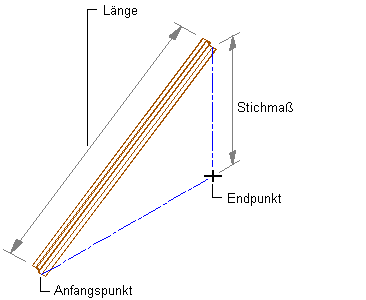
Erstellen eines Trägers
Optional können Sie den Träger von seinem Anfangs- oder Endpunkt versetzen.
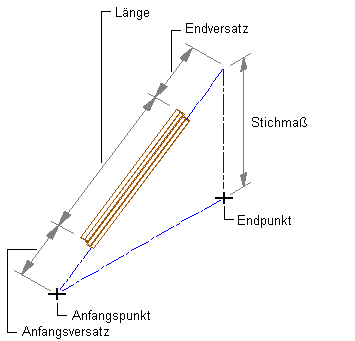
Versetzen eines Trägers
- Öffnen Sie die Werkzeugpalette, in der sich das zu verwendende Trägerwerkzeug befindet, und wählen Sie es aus.
Sie müssen evtl. einen Bildlauf durchführen, um das gewünschte Werkzeug anzuzeigen.
Anmerkung: Alternativ klicken Sie auf

 .
. 
- Klicken Sie in der Eigenschaftenpalette unter Allgemein auf Stil, und wählen Sie einen Trägerstil.
- Geben Sie einen Wert für die Raumumgrenzung an:
Was möchten Sie tun… Aktion… Zulassen der Verwendung des Trägers als umgrenzendes Objekt für assoziative Räume Wählen Sie Ja. Verhindern der Verwendung des Trägers als umgrenzendes Objekt für assoziative Räume Wählen Sie Nein. Verwenden der Umgrenzungseinstellung des Trägerstils Wählen Sie Nach Stil. - Geben Sie einen Wert für Automatisch stutzen ein:
Was möchten Sie tun… Aktion… Automatisches Stutzen der Geometrie des Trägers durch anderes mit dem Träger logisch verbundenes Tragwerk, andere architektonische Objekte oder Liniengrafiken Wählen Sie Ja. Kein automatisches Stutzen der Geometrie des Trägers Wählen Sie Nein. Verwenden der Stutzeinstellung des Trägerstils Wählen Sie Nach Stil. Anmerkung: Diese Einstellungen werden nur auf das hinzuzufügende Tragwerk angewendet. Durch Hinzufügen eines neues Tragwerks wird die Geometrie des vorhandenen Tragwerks nicht verändert, unabhängig von der Einstellung für Automatisch stutzen. - Erweitern Sie die Ansicht von Abmessungen.
- Legen Sie die Versätze fest:
Was möchten Sie tun… Aktion… Versetzen des Trägers auf seiner extrudierten Achse am Anfangspunkt des Trägers Geben Sie einen Wert für den Anfangsversatz ein. Ein positiver Wert verkürzt den Träger auf seiner Achse, wohingegen ein negativer den Träger verlängert. Versetzen des Trägers auf seiner extrudierten Achse am Endpunkt des Trägers Geben Sie einen Wert für den Endversatz ein. Ein positiver Wert verlängert den Träger auf seiner Achse, wohingegen ein negativer den Träger verkürzt. - Geben Sie für Drehung einen Wert ein.
Dieser Wert legt die Ausrichtung des Trägers relativ zu seiner extrudierten Achse fest, indem die Drehung in Grad angegeben wird. Ein positiver Wert dreht den Träger entgegen dem Uhrzeigersinn, wenn Sie ihn vom Endpunkt aus betrachten.
- Geben Sie die Ausrichtung des Trägers an, um beim Zeichnen des Trägers seine Form im Verhältnis zu der extrudierten Achse zu positionieren:
Was möchten Sie tun… Aktion… Positionieren der Trägerachse entlang dem Schwerpunkt der Trägerform Wählen Sie unter Ausrichten die Option Basislinie. Anmerkung: Dies bezieht sich jedoch nur auf Tragwerke, die mit Stilen des Tragwerkskatalogs erstellt wurden.Positionieren der Trägerachse entlang einer von neun Positionen auf der Trägerform Wählen Sie eine der neun Positionen für Ausrichten. Anmerkung: Diese Positionen sind bei einer Drehung von Null festgelegt, wenn der Unterzug von hinten betrachtet wird.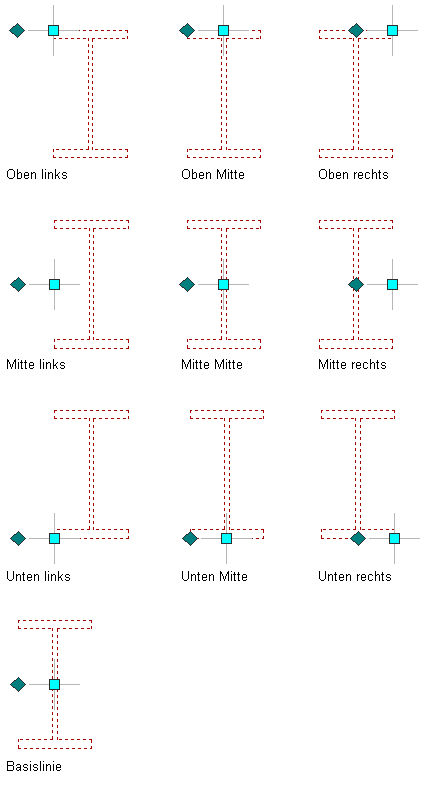
Ausrichtungsoptionen für einen Träger
- Geben Sie den Stich an, der die vertikale Länge zwischen Anfangs- und Endpunkt des Trägers darstellt:
Was möchten Sie tun… Aktion… Festlegen des Trägerstiches, bevor Sie ihn zeichnen Wählen Sie Nein für Stichmaß am Bildschirm festlegen. Wählen Sie für Methode entweder Winkel, Abstand oder Höhe. Wenn Sie Winkel wählen, geben Sie einen Wert für Abstand entlang dem ersten Tragwerk ein (gemessen vom Verbindungspunkt zweier Tragwerke aus zum Punkt auf dem ersten Tragwerk, an dem der Träger beginnen soll) und einen Winkel vom ersten Tragwerk. Wenn Sie Abstand wählen, geben Sie für Abstand entlang dem ersten Tragwerk sowie Abstand entlang dem zweiten Tragwerk Werte ein. Wenn Sie Höhe wählen, geben Sie einen Wert für das Stichmaß ein. Festlegen des Trägerstiches durch Angeben eines 3D-Endpunkts für das Trägerende Wählen Sie Ja für Strichmaß am Bildschirm festlegen. Tipp: Nachdem Sie die gewünschten Einstellungen ausgewählt haben, können Sie die Eigenschaftenpalette verschieben oder ausblenden, um einen größeren Ausschnitt des Zeichnungsbereichs darzustellen. - Legen Sie im Zeichnungsbereich den Anfangspunkt für den Träger fest.
- Geben Sie einen Endpunkt für den Träger an:
- Wenn Sie in Schritt 9 einen Wert für Stichmaß eingegeben haben, entspricht der Endpunkt des Trägers der X- und Y-Koordinate des gewählten Endpunkts. Die Z-Koordinate entspricht der Z-Koordinate des Anfangspunkts plus dem Wert des Stiches.
- Wenn Sie in Schritt 9 Stichmaß am Bildschirm festlegen gewählt haben, ist der Trägerendpunkt der 3D-Punkt, den Sie gewählt haben.
- Fügen Sie weitere Träger hinzu, und drücken Sie die EINGABETASTE.